FIX: Program traja dolgo časa, da se odpre v operacijskem sistemu Windows 10, 8.1
Dolgo časa, da odprete aplikacije v operacijskem sistemu Windows 10, lahko Windows 8 povzročijo različni razlogi. V vsakem primeru je to zelo frustrirajuće, če uporabljate računalnik Windows 10, 8 za delovne namene ali celo, če želite svoj prosti čas preživeti pred računalnikom.

Obstaja veliko razlogov, zakaj program traja večno, da se odpre na operacijskih sistemih Windows 10, 8. Nekateri razlogi, zakaj se to dogaja, so, da morda imate virus, vaš protivirusni program uživa veliko pomnilnika, če ga pustite odprtega v ozadju. Ali morda imate aplikacijo, ki ni popolnoma združljiva z vašim sistemom Windows 10, 8 in upočasni odzivni čas vašega računalnika za vse drugo, kar počnete na računalniku.
Kako odpraviti predolge programe za odpiranje
- Preverite sistemske zahteve
- Preglejte sistem za zlonamerno programsko opremo
- Preverite, ali je vaš antivirus krivec
- Izvedite čisto zagon
- Posodobite svoje aplikacije in programe
- Popravite ali znova namestite težavne aplikacije
- Namestite orodje za optimizacijo računalnika
Spodaj bomo navedli nekaj metod in kako lahko odpravite težave z računalnikom z operacijskim sistemom Windows 10, 8 in ugotovite, kaj povzroča tako počasno nalaganje vaših aplikacij.
1. Preverite sistemske zahteve
Prva stvar, ki jo moramo preveriti, je, če smo nadgradili na Windows 10, 8, ne da bi prebrali ustrezne zahteve specifikacij strojne opreme, potrebne za nemoteno izvajanje te različice. Preverite CD za Windows 10, 8 in se prepričajte, da izpolnjujete potrebne strojne zahteve za Windows 10, 8, kot je potreben pomnilnik RAM, količina prostega prostora na trdem disku in procesor, potreben za zagon te različice sistema Windows.
Če so potrebne sistemske zahteve, vendar računalnik počasi odpre programe, pojdite na naslednjo rešitev.
2. Preglejte sistem za zlonamerno programsko opremo
Z antivirusom zaženite celoten sistemski pregled. Eden od razlogov za to težavo je, da je vaš računalnik okužen z virusom, ki upočasni odzivni čas računalnika Windows 10, 8 PC.
Za branje sistema lahko uporabite program Windows Defender ali pa namestite protivirusno rešitev drugega izdelovalca. Če želite več informacij o najboljših protivirusnih orodjih, ki jih namestite v računalnik, si oglejte spodnja navodila:
- 5 najboljših protivirusnih orodij z neomejeno veljavnostjo [2018 Seznam]
- 4 najboljših protivirusnih programov s spletnim filtriranjem / spletnim filtriranjem
- Najboljša protivirusna programska oprema z več iskalnimi mehanizmi za Windows 10
- Tukaj je najboljši protivirusni program za zagon skeniranja za odstranitev skrite malware
3. Preverite, ali je vaš antivirus krivec
Zaprite protivirusni program za čas trajanja preverjanja in preverite, ali se vaši programi odzivajo bolje. Če pustite antivirus ON, lahko zaužijete veliko pomnilnika iz računalnika in preprečite odpiranje programov, kot bi morali.
4. Izvedite čisti zagon
Zaženemo čisti zagon, da vidimo, ali obstajajo programi, ki so v navzkrižju z operacijskim sistemom Windows 10, 8. \ t
Tukaj je, kako očistiti računalnik z operacijskim sistemom Windows 8.1:
- Premaknite kazalec miške na desno stran zaslona in kliknite (levi klik) na iskalno polje
- Vnesite iskalno polje »msconfig« in pritisnite »Enter«.
- Zdaj se odpre okno “System Configuration”. Kliknite (levi klik) na zavihek “General” na zgornji strani okna.
- Kliknite (levi klik) v zavihku »Splošno« na »Izbirni zagon« in se prepričajte, da počistite potrditveno polje »Naloži zagonske elemente«.
- Preverite, ali sta označeni “Load system services” in “Use original boot configuration”.
- Kliknite (levi klik) na kartici »Storitve«.
- Postavite kljukico v polje »Skrij vse Microsoftove storitve«, ki se nahaja na spodnji strani zaslona.
- Kliknite (levi klik) na »Onemogoči vse«.
- Kliknite (levi klik) na »Uporabi« in znova zaženite računalnik z operacijskim sistemom Windows 8.
- POVEZANI: Katera je najboljša programska oprema za popravilo počasnega računalnika?
Evo kako očistiti računalnik z operacijskim sistemom Windows 10:
- Pojdite na Start> vnesite msconfig > pritisnite Enter
- Pojdite na Konfiguracija sistema> kliknite zavihek Storitve> potrdite polje Skrij vse Microsoftove storitve> kliknite Onemogoči vse.
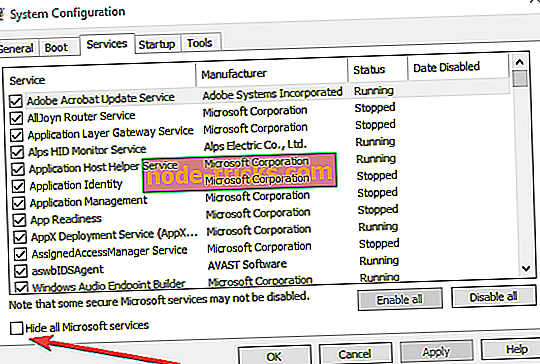
- Pojdite na kartico Startup> Open Task Manager.
- Izberite vsak zagonski element> kliknite Onemogoči> zapri upravitelj opravil> znova zaženite računalnik.
Če se vaši programi še vedno dolgo odpirajo, razveljavite spremembe in znova zaženite računalnik.
5. Posodobite svoje aplikacije in programe
Prepričajte se, da so programi, ki jih želite odpreti, posodobljeni in združljivi z operacijskimi sistemi Windows 10, 8. Nekateri programi delajo na primer v sistemu Windows 7, če pa jih želite uporabiti v operacijskem sistemu Windows 10, 8 morda ne bodo delovali tako, kot bi morali.
6. Popravite ali znova namestite težavne aplikacije
Če vam problem povzroča samo ena aplikacija, jo poskusite znova namestiti in preverite, ali se še počasi nalaga. Z nadzorno ploščo lahko popravite ali znova namestite aplikacije, ki se ne izvajajo tako gladko, kot bi morale.
- Pojdite na Start> type 'control panel'> dvakrat kliknite na prvi rezultat
- Kliknite Programi> izberite Programi in funkcije

- Izberite problematično aplikacijo na seznamu aplikacije> desno kliknite nanjo, da omogočite kontekstni meni in izberete Popravi ali Odstrani.
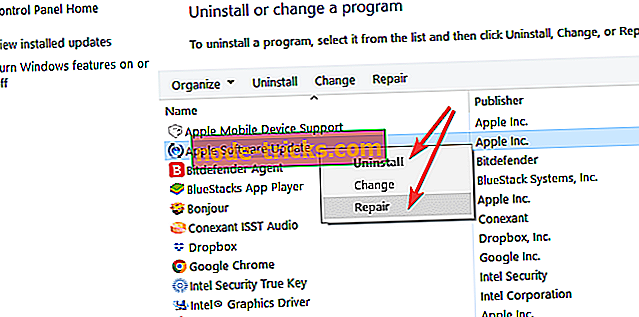
- Znova zaženite računalnik in znova namestite ustrezen program.
7. Namestite orodje za optimizacijo računalnika
Če se težava še vedno pojavlja in se programi odprejo v programu Windows 10, lahko namestite tudi programsko opremo za optimizacijo računalnika. Ta kategorija programskih rešitev hitro skenira, popravi in optimizira vaš sistem. Za več informacij o programski opremi za optimizacijo računalnika glejte spodnja navodila:
- Najboljša 5 brezplačna programska oprema za optimizacijo računalnika za polnjenje vašega računalnika
- CPUMon je zmogljiv optimizator delovanja računalnika
- Najboljša programska oprema Windows 10 Optimizer za hitrejši računalnik
Če imate še vedno težave z računalnikom ali se jim želite izogniti v prihodnosti, vam priporočamo, da prenesete to orodje (100% varno in preizkušeno pri nas), da odpravite različne težave z računalnikom, na primer izgubo datotek, zlonamerno programsko opremo in napaka strojne opreme.
Torej, to so koraki, ki jih je treba upoštevati, da bi popravili svoje programe in jih naredili hitrejše. Za vse misli ali mnenja o tej temi nam lahko pustite komentar v spodnjem oddelku za komentarje.
Opomba urednika : Ta objava je bila prvotno objavljena avgusta 2014 in je bila od takrat posodobljena za svežino in natančnost.

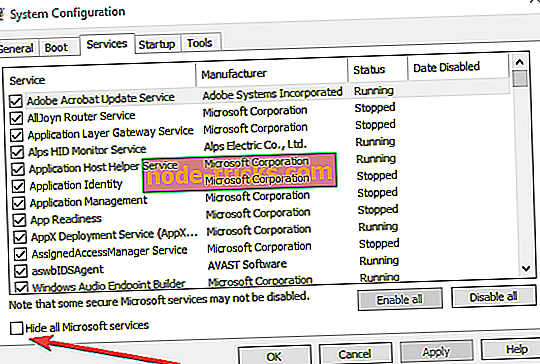

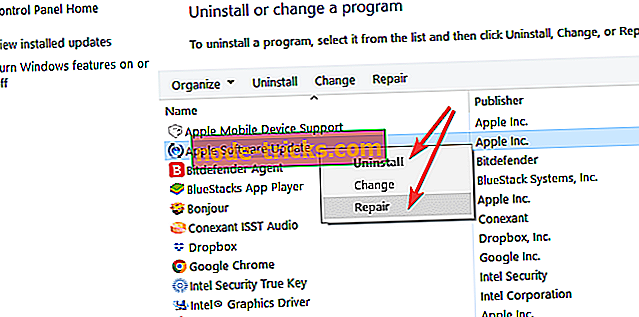


![Zaznan je bil iPod, vendar ga ni bilo mogoče pravilno identificirati [FIXED]](https://node-tricks.com/img/fix/410/an-ipod-has-been-detected-it-could-not-be-identified-properly-7.jpg)

![Trdi disk ni prikazan v operacijskem sistemu Windows 10, 8.1, 8 [Fix]](https://node-tricks.com/img/fix/631/hard-drive-not-showing-up-windows-10.jpg)


